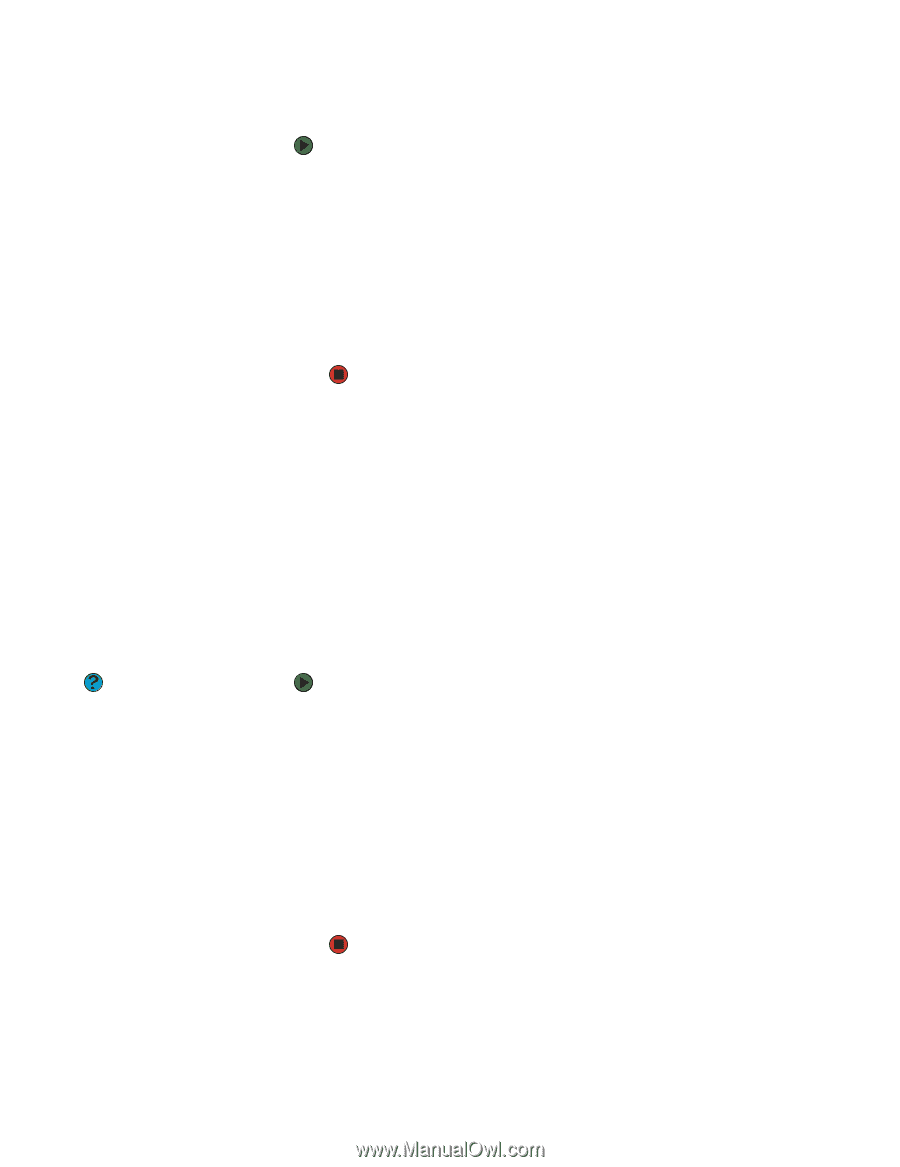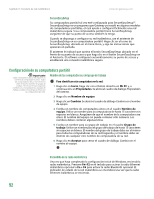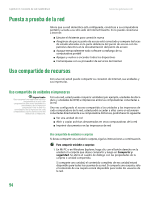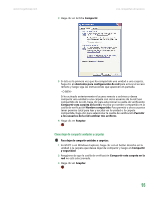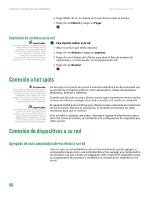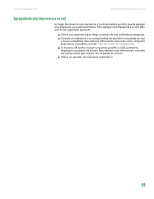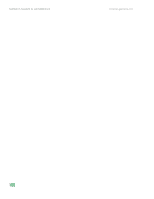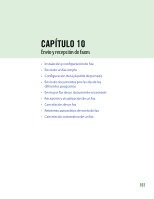Gateway MX6936m 8511192 - GUIA DEL USUARIO Computadora Gateway - Page 103
Uso compartido de impresoras, Uso de la red, Ver unidades y carpetas compartidas
 |
View all Gateway MX6936m manuals
Add to My Manuals
Save this manual to your list of manuals |
Page 103 highlights
Capítulo 9: Conexión de red inalámbrica www.mx.gateway.com Uso compartido de impresoras Para compartir impresoras: 1 Haga clic en Inicio y luego en Panel de control. Se abrirá la ventana del Panel de control. Si el Panel de control está en Vista por categorías, haga clic en Impresoras y otro hardware. 2 Haga clic o doble clic en el icono Impresoras y faxes. Se abrirá la ventana Impresoras y faxes. 3 Haga clic con el botón derecho en el nombre de la impresora que desea compartir y luego en Compartir. 4 Haga clic en Compartir esta impresora. 5 Haga clic en Aceptar. Uso de la red Una vez que comparta las unidades y las impresoras de cada computadora de la red, usted puede hacer lo siguiente: ■ Ver unidades y carpetas compartidas ■ Conectar a una unidad de red ■ Abrir y copiar archivos almacenados en otras computadoras de la red ■ Imprimir documentos en las impresoras de red Ver unidades y carpetas compartidas Ayuda y soporte técnico Para obtener más información acerca de equipos de trabajo, haga clic en Inicio y, a continuación, en Ayuda y soporte técnico. Escriba la frase grupos de trabajo en el cuadro Buscar y, a continuación, haga clic en la flecha. Para ver unidades y carpetas compartidas: 1 Haga clic en Inicio y luego en Mis sitios de red. Se abrirá la ventana Mis sitios de red. 2 Haga clic o doble clic en Toda la red. Se abrirá la ventana Toda la red. Si no ve el contenido de la red después de hacer doble clic en Toda la red, haga clic en todo el contenido. 3 Haga doble clic en Red de Microsoft Windows. 4 Haga doble clic en el nombre de su grupo de trabajo. Se indicarán los nombres de cada una de las computadoras de su grupo de trabajo. 5 Haga doble clic en el nombre de la computadora que contiene la unidad o la carpeta que desea ver. Se indicarán todas las unidades y las carpetas compartidas. 96